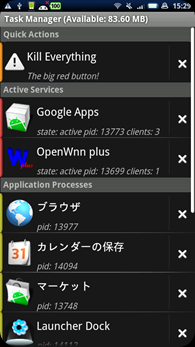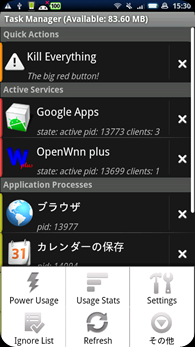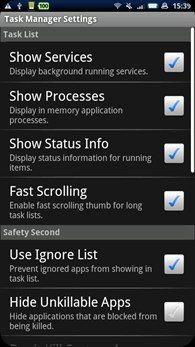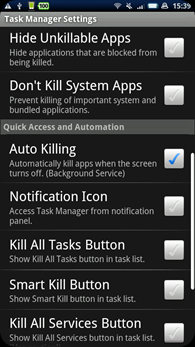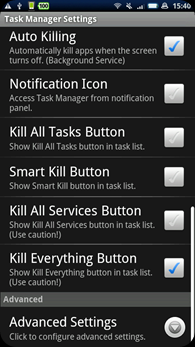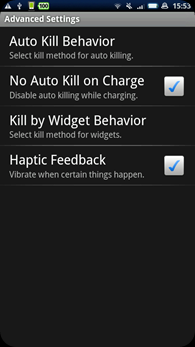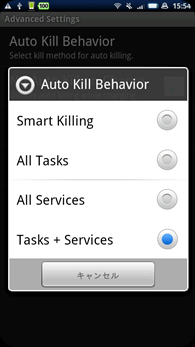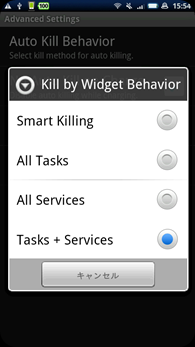Task Manager とマーケットで検索すると結構な数のタスクマネージャーアプリが表示されます。
同名のアプリもたくさんありますが、最近気に入っているのはこんなアイコンをした「Task Manager」というアプリです。
Free版とDonate版があり、Donate版(現在約91円位)の方にはAutoKill機能が付いています。
このアプリのAutoKillは、スリープ状態になった際に自動的に立ち上がり放しのアプリを終了してくれるというものです。
そのため、Donate版の方がおすすめです。
Googlecheckout なら、24時間以内なら簡単に払い戻しができるので、ぜひお試し下さいね。
でも設定項目が多いいのでちょっと上級者向けのアプリかもしれません。。。
なんで気に入っているか、と言いますと、
- AutoKill の機能が優秀なこと
サービスやメモリ関係のバックグランドで動くものもKill(終了)してくれる - PowerUsage や Battery HIstory をこのアプリから見ることができること
この2点が決め手でした。
特にXperia は、アプリをいれて放っておくとバッテリーが直ぐに減るので、これをアプリを使いながら調整するのも手だと思います。
まず、スクリーンショットです。この状態で × 印を押すとそのアプリがKill(終了)します。
AutoKill の機能が優秀なこと
なんで優秀かといいますと、AutoKill に関係する設定項目が多いんですよ。
Settings をタップして見てみますと、
ちなみに、上図が今のかめの設定です。
こんな感じでかなり充実しております。
タスクといってもバックグラウンドで動くものや Memoryのプロセスだったりといろいろとありますが、最初のTaskList のところでこれらを対象にするかどうかを指定します。チェックするとそれが表示されるようになるのでKill(終了)するのかignore(無視)するのかを選べるようになります。
次のSafetySecond では、ignore List を使うかどうか(リストの中に入れると、AutoKillの対象から外れます)、終了することの出来ないアプリを表示するかどうか、システムアプリを終了しないようにするかなどを指示することができます。
Quick Access and Automation では、AutoKilling( AutoKill機能を使うかどうか)、Notification Icon通知バーに表示するかどうか)、そしてどのレベルのタスクを終了対象にするかを決めることができます。
Kill Everything Button は通常は終了できない application Processes をも終了させることができるのでかなり便利です。が、本当に終了してはいけないプロセスもありますので設定には気をつけた方がいいともいます。(Kill Everything Button を使っても、ignorelist に登録してあるアプリは終了しませんから、事前にしっかりとignorelistを作成しておく必要があります。)
最後のAdvanced (Donate版のみ)をタップしますと、AutoKill機能のbehavior(振る舞い)を,
決めることができます。
上図中がスリープしたときに発動するAutoKill の振る舞いで、上図右がWidget をタップしたときの振る舞いです。
ホントはここでも「Everything」という選択肢があれば最高なんですけどね^^
現時点ではありません。
なので、かめは、上記のようにスリープ時もWidgetタップ時もタスクとサービスをAutokillするようにしていて、これから外出するとかミーティング前とかこれからしばらくXperiaは使わないだろう、と言うときに、このアプリを起動させて、「Kill Everything Button」を押すようにしています。
PowerUsage や Battery HIstory をこのアプリから見ることができること
Xperia は何もしないと本当にバッテリーの減りが早くて参ってしまいます。
では、何をすればバッテリーが減りにくくなるのか、それはバッテリーを食うアプリを探し出すことだと思います。iPhoneではこんなこと考えもしませんでしたが、Xperiaはマルチタスク対応ですから当然と言えば当然ですよね。
バッテリーの使用量はアプリの質や内容によっては千差万別です。
なのでインストールして使ってみなければそれはわかりませんが、そのアプリがどのぐらいバッテリーを消